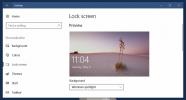PageNest gemmer websider og komplette websteder til offline navigation
Siden starten af Internettet er internettet blevet oversvømmet med milliarder af websteder. Mens højhastighedsinternetforbindelse er blevet ret almindelig rundt om i de fleste hjørner af verden, er der tidspunkter, hvor vi simpelthen er langt fra dets rækkevidde. PageNest er et stærkt program, der kan gemme en kopi af en enkelt webside eller et helt websted til visning offline. Selvom alle større webbrowsere tilbyder den grundlæggende funktionalitet ved at lade dig gemme sider i HTML, PageNest i kontrast gemmer også alle sammenflettede links, hvilket igen giver dig mulighed for at navigere gennem hele websitet mens offline. Kort sagt kan værktøjet gemme et helt websted på dit lokale drev. Dette inkluderer teksten, billeder, scripts, CSS og andet multimedieindhold, der er knyttet til selve webstedet. Programmet leveres også med en integreret browserfunktion, der gensidigt gengiver de gemte websider og giver dig mulighed for at navigere gennem linkene.
Under installationen forsøger installationsprocessen at downloade og installere noget bloatware på dit system. Sørg for at fjerne markeringen i afkrydsningsfelterne for værktøjslinjer og 'specialtilbud', før du fortsætter med installationsprocessen.

Hvis du leder efter en masse fleksible indstillinger i dine apps, er du på udkig efter en godbid, fordi PageNest er fyldt med en række funktioner. Til at begynde med kan du gruppere de gemte sider under forskellige kategorier såsom Business, Computere, Finans, Humor, Kids osv. Interfacet er dog ikke noget spektakulært, men det får jobbet gjort.

For at downloade en webside skal du blot indtaste dens URL i hovedvinduet og stanse knappen Download. Når vinduet 'nyt sted' dukker op, kan du konfigurere forskellige parametre her, inden du fortsætter med den faktiske downloadproces. Dette vindue indeholder nogle faner øverst, herunder adresse, rækkevidde, filtyper, filtre og avanceret. Fanen Adresse giver dig mulighed for at foretage ændringer i den indtastede URL, specificere webstedets titel, definere dens kategori og vælge målmappen for det gemte websted eller side.

Kræver du kun en bestemt del af et websted og ønsker ikke at downloade det komplette websted, men vil undgå problemer med at downloade alle disse sider manuelt? Fanen Range tilbyder dig løsningen til det. Under denne fane kan du specificere, om du vil gemme en enkelt side, et helt websted eller bare en række sider. Desuden kan du specificere, om du vil have værktøjet til at besøge relaterede webservere eller ikke. Fanen Filetypes giver dig mulighed for at vælge den type multimedieindhold, der skal downloades, som jeg nævnte tidligere i anmeldelsen. Kraftbrugere kan altid finjustere yderligere muligheder nede under vejen under fanerne Filtre og Avanceret. Når alt er på plads, skal du blot klikke på OK for at starte download.

Downloadprocessen kan tage fra et par sekunder til flere timer at gennemføre, afhængigt af indholdets type og volumen på det valgte websted. Det er dog værd at nævne, at du kan sætte processen på pause når som helst og endda klikke på knappen Pause & parse for at analysere de eksisterende downloadede data og gøre dem anvendelige offline.

Når den gemte webside er downloadet, kan den let navigeres offline fra PageNest.

PageNest fås som både gratis og Pro (39,95 dollar) varianter, hvoraf sidstnævnte indeholder flere ekstra funktioner og live support. Værktøjet fungerer på Windows XP, Windows Vista, Windows 7 og Windows 8.
Download PageNest
Søge
Seneste Indlæg
Sådan flyttes markøren problemfrit mellem forskellige opløsningsmonitorer på Windows 10
Hvis du planlægger at få en anden skærm til din arbejdsstation, er ...
Sådan gemmer du Windows Spotlight-billeder automatisk i Windows 10
Windows Spotlight-billedet opdateres ofte. Du få et nyt Windows Spo...
Sådan ændres låseskærmbaggrunden i Windows 10
Windows 10 har tre forskellige typer af baggrunde; skrivebordsbaggr...